Vous pouvez configurer une transition d'étape automatique entre l'étape courante et la suivante lorsque certaines conditions sont remplies. Par exemple, vous pouvez faire évoluer les objets vers une autre étape lorsque tous les utilisateurs sélectionnés ont marqué leur affectation comme terminée.
Les transitions d'étape automatiques sont exécutées par le serveur et ignorent donc les autorisations. Ceci permet par exemple d'utiliser les autorisations pour empêcher les utilisateurs de lancer une transition, qui est néanmoins exécutée automatiquement lorsque tous les utilisateurs ont marqué leur tâche comme terminée.
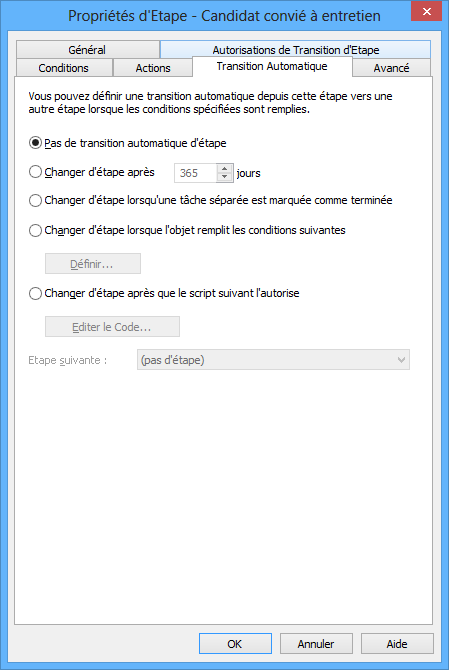
Les transitions d'étape automatiques permettent d'automatiser les phases de flux de travail.
Changer d'étape lorsque l'objet remplit les conditions suivantes
Une transition d'étape automatique peut être configurée pour se produire quand un objet remplit certaines conditions. Vous pouvez par exemple configurer l'objet à déplacer à l'étape suivante quand il a une certaine propriété ou valeur de propriété. Par exemple, dans le flux de travail de processus de message, vous pouvez définir que lorsqu'une date est ajoutée dans le champ Envoyé du document, le document passe automatiquement à l'étape Envoyé.
Si vous souhaitez modifier l'étape de flux de travail après l'achèvement d'une affectation séparée, vous devez activer la condition de transition d'étape automatique Changer d'étape lorsqu'une affectation séparée est marquée comme terminée.
Pour davantage d'informations sur la configuration du filtre, veuillez-vous reporter à la section Définition du filtre.
Changer d'étape quand ceci est autorisé par le script suivant
La création d'une transition d'étape automatique peut être spécifiée plus en détails en utilisant des variables, des fonctions génériques de VBScript et M-Files API. Par exemple, vous pouvez définir plusieurs transitions d'étape liées aux propriétés et aux valeurs de propriétés à la fois.
Les variables suivantes peuvent être utilisées dans ce script : VaultSharedVariables, MFScriptCancel, CurrentUserID, Vault, DisplayID, ObjVer, PropertyValues, StateID, NextStateID et AllowStateTransition. Pour davantage d'informations sur les variables, veuillez-vous reporter à la section Explication des variables VBScript.